win8.1电脑创建驱动器失败的修复方法 win8.1系统创建恢复驱动器失败的原因及解决方法
更新时间:2023-11-06 08:45:51作者:yang
win8.1电脑创建驱动器失败的修复方法,在使用Win8.1系统的过程中,有时我们可能会遇到创建驱动器失败的情况,而这一问题的出现,往往会给我们的日常使用带来不便。为什么会出现创建恢复驱动器失败的情况呢?究竟有什么解决方法可以帮助我们解决这一问题呢?本文将从这两个方面展开讨论,为大家介绍Win8.1电脑创建驱动器失败的修复方法以及系统创建恢复驱动器失败的原因及解决方法。
解决方法:(u盘启动制作装win8.1系统)
1、在桌面按下“Win + X”快捷键打开菜单,选择“命令提示符(管理员)”。
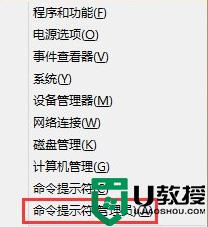
2、进入“命令提示符”窗口后,输入“Reagentc /enable”命令,按下回车执行。
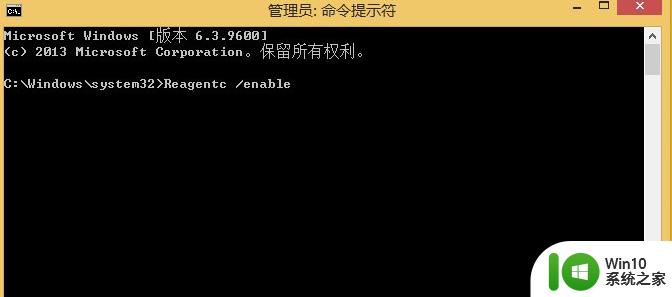
3、在执行成功后会显示“REAGENTC.EXE:操作成功”,然后我们再重试创建恢复启动器。
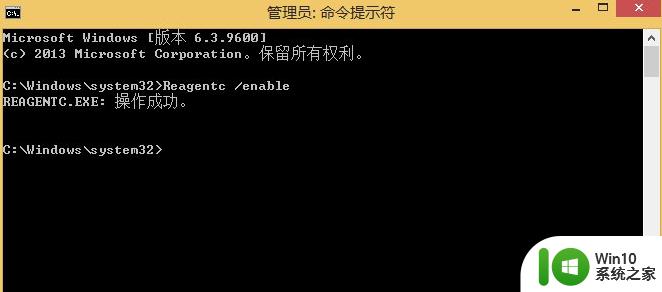
以上就是关于修复win8.1电脑创建驱动器失败的方法的全部内容,如果有遇到同样情况的用户,可以按照小编的方法来解决。
win8.1电脑创建驱动器失败的修复方法 win8.1系统创建恢复驱动器失败的原因及解决方法相关教程
- 电脑显卡驱动更新失败的解决方案 电脑显卡驱动更新失败的可能原因和解决方法
- 电脑重新创建网卡驱动的方法 不小心误删电脑网卡驱动怎么恢复
- win8电脑提示“正在扫描和修复驱动”的解决方法 Win8电脑驱动扫描修复失败怎么办
- 驱动总裁无法卸载的处理方法 驱动总裁卸载失败的原因
- win8自动修复失败的解决方法 win8系统无法自动修复怎么办
- 英伟达显卡驱动程序登陆提示验证程序加载失败如何修复 英伟达显卡驱动程序验证程序加载失败解决方法
- dnf提示图标组建失败如何修复 dnf图标组建失败怎么解决
- 我的世界hmcl启动器启动失败如何修复 我的世界hmcl启动器启动失败为什么
- 电脑没有wifi驱动的解决方法 电脑wifi驱动没了怎么恢复
- 电脑重启后没有看到创建好的光驱盘符怎么办 电脑重启后光驱盘符消失怎么解决
- xp装机电脑显卡不能更新的修复方法 xp装机版电脑显卡驱动更新失败怎么解决
- 英伟达显卡驱动更新失败的原因有哪些 如何解决英伟达显卡驱动无法更新的问题
- U盘装机提示Error 15:File Not Found怎么解决 U盘装机Error 15怎么解决
- 无线网络手机能连上电脑连不上怎么办 无线网络手机连接电脑失败怎么解决
- 酷我音乐电脑版怎么取消边听歌变缓存 酷我音乐电脑版取消边听歌功能步骤
- 设置电脑ip提示出现了一个意外怎么解决 电脑IP设置出现意外怎么办
电脑教程推荐
- 1 w8系统运行程序提示msg:xxxx.exe–无法找到入口的解决方法 w8系统无法找到入口程序解决方法
- 2 雷电模拟器游戏中心打不开一直加载中怎么解决 雷电模拟器游戏中心无法打开怎么办
- 3 如何使用disk genius调整分区大小c盘 Disk Genius如何调整C盘分区大小
- 4 清除xp系统操作记录保护隐私安全的方法 如何清除Windows XP系统中的操作记录以保护隐私安全
- 5 u盘需要提供管理员权限才能复制到文件夹怎么办 u盘复制文件夹需要管理员权限
- 6 华硕P8H61-M PLUS主板bios设置u盘启动的步骤图解 华硕P8H61-M PLUS主板bios设置u盘启动方法步骤图解
- 7 无法打开这个应用请与你的系统管理员联系怎么办 应用打不开怎么处理
- 8 华擎主板设置bios的方法 华擎主板bios设置教程
- 9 笔记本无法正常启动您的电脑oxc0000001修复方法 笔记本电脑启动错误oxc0000001解决方法
- 10 U盘盘符不显示时打开U盘的技巧 U盘插入电脑后没反应怎么办
win10系统推荐
- 1 萝卜家园ghost win10 32位安装稳定版下载v2023.12
- 2 电脑公司ghost win10 64位专业免激活版v2023.12
- 3 番茄家园ghost win10 32位旗舰破解版v2023.12
- 4 索尼笔记本ghost win10 64位原版正式版v2023.12
- 5 系统之家ghost win10 64位u盘家庭版v2023.12
- 6 电脑公司ghost win10 64位官方破解版v2023.12
- 7 系统之家windows10 64位原版安装版v2023.12
- 8 深度技术ghost win10 64位极速稳定版v2023.12
- 9 雨林木风ghost win10 64位专业旗舰版v2023.12
- 10 电脑公司ghost win10 32位正式装机版v2023.12